ANGUSTOS AMVC-0909 9×9 Modular Matrix Switcher na may WEB GUI, kontrol ng APP

Paalala sa Kaligtasan
Upang maprotektahan ang aparato at mga tauhan ng pagpapatakbo mula sa electrostatic debit, kailangan mong suriin at tiyakin na ang aparato ay maayos na saligan bago paandar ang aparato. Mangyaring obserbahan ang sumusunod kapag nag-install, gumagamit, nagpapanatili ng kagamitang ito.
Tiyaking ground connection ang device.
Tagubilin sa Pagtatapon (US)
Para sa mas mahusay na proteksyon ng ating lupa, mangyaring huwag itapon ang electronic device na ito sa municipal trash bin kapag itinatapon.
Upang mabawasan ang polusyon at matiyak ang lubos na proteksyon ng pandaigdigang kapaligiran, paki-recycle ang produkto. Para sa karagdagang impormasyon tungkol sa pagkolekta at pag-recycle ng Waste Electrical and Electronic Equipment (WEEE), mangyaring makipag-ugnayan sa iyong mga lokal na dealer.
Mga Tagubilin sa Kaligtasan
- Mangyaring basahin nang maingat ang mga tagubiling ito sa kaligtasan.
- Mangyaring panatilihin ang User Manual na ito para sa sanggunian sa ibang pagkakataon.
- Pakidiskonekta ang kagamitang ito sa connecter bago linisin. Huwag gumamit ng likido o prayed detergent para sa paglilinis. Gumamit ng moisture sheet o tela para sa paglilinis.
- Tiyaking nakakonekta ang kagamitan sa pinagmumulan ng kuryente na may tamang voltage, dalas, at ampngayon.
- Ang lahat ng pag-iingat at babala sa kagamitan ay dapat tandaan
- Huwag kailanman magbuhos ng anumang likido sa pagbubukas, maaari itong magdulot ng sunog o pagkabigla ng kuryente.
- Huwag kailanman buksan ang kagamitan. Para sa kadahilanang pangkaligtasan, ang kagamitan ay dapat lamang buksan ng mga kwalipikadong tauhan ng serbisyo.
- Kung lumitaw ang isa sa mga sumusunod na sitwasyon, ipasuri ang kagamitan ng isang tauhan ng serbisyo:
a. Ang likido ay tumagos sa kagamitan.
b. Ang kagamitan ay nalantad sa kahalumigmigan.
c. Ang kagamitan ay hindi gumagana nang maayos o hindi mo ito magagamit ayon sa manwal ng gumagamit.
d. Ang mga kagamitan ay nahulog at nasira.
e. Kung ang kagamitan ay may malinaw na senyales ng pagkasira. - Temperatura ng ambient na operasyon: 0 ~ 45 degrees. 10. Panganib ng overheating! Huwag ilagay ang operating/installing equipment sa loob ng masyadong saradong espasyo, siguraduhin na ang installation space ay hindi bababa sa 1 hanggang 2 pulgada o 2 hanggang 5 cm na espasyo para sa bentilasyon. Upang matiyak na hindi sakop ng ibang mga bagay ang kagamitan.
Paunawa: Mga peripheral na device
Tanging ang mga peripheral (input/output device, terminal, player, atbp.) na na-certify na sumunod sa mga limitasyon ng Class B ang maaaring ikabit sa kagamitang ito. Ang pagpapatakbo gamit ang mga hindi-sertipikadong peripheral ay malamang na magresulta sa pagkagambala sa pagtanggap ng radyo at TV.
Pag-iingat
Ang mga pagbabago o pagbabago na hindi hayagang inaprubahan ng tagagawa ay maaaring magpawalang-bisa sa awtoridad ng gumagamit, na ipinagkaloob ng Federal Communications Commission, upang patakbuhin ang kagamitang ito.
Panimula ng Produkto
Ito ay isang modular matrix switcher, na may 9 na input slot at 9 na output slots, kaya maaari itong suportahan ang maximum na 9 input at 8 output, lahat ng input at output card ay gumagamit ng 1-card 1-port, ang mga signal ay kasama ang DVI, HDMI , HDBasT, Fiber Optic, 3G-SDI. Ang mga gumagamit ay maaaring magkaroon ng magkahalong signal input at mixed signal output.
Ang bilis ng paglipat ng signal ng solong channel ay maaaring umabot sa 12.5Gbps, at ang pangunahing board ay gumagamit ng Four core four links processing technology, ang bilis ng kakayahang lumipat ay maaaring umabot sa 32Gbps. Sa hindi naka-compress na teknolohiya ng paghahatid para sa digital na signal upang matiyak na ang imahe ay High-fidelity na output. Ang mga natatanging signal ay nag-uugnay sa teknolohiya ng pagdidisenyo ng kalasag upang matiyak ang signal
pagkakumpleto, ang panloob na switch ng data ay may napakalakas na kapasidad ng paglaban sa kaguluhan na nagdaragdag ng tuluy-tuloy at matatag na kakayahan sa pagtatrabaho. Sinusuportahan ang 7*24 na patuloy na gumagana at may dalawahan
LAN at RS232 backup control, maginhawa para sa mga user na kontrolin sa pamamagitan ng PC, iPad, APP at ang 3rd party na sentral na kontrol ng mga RS232 control command.
Gamit ang dalawahang RS232 at LAN control, ang mga gumagamit ay maaari ring i-set up at kontrolin ang nakapalibot na kagamitan, tulad ng projector, kurtina ng kuryente at mga TV.
Ang matrix switcher na ito ay malawakang ginagamit sa kumperensya, proyekto sa radyo at telebisyon,
multimedia conferencing hall, malaking screen display project, pagtuturo sa telebisyon, commandcontrol center at iba pa na mga application.
Mga Tampok ng Produkto
- Modular na pagdidisenyo ng chassis, na may 9 na input slot at 9 na output slot
- 1-card 1-port input at output card
- Sinusuportahan ang 1080P, 4K30 at 4K60 card para sa mga pagpipilian
- Sinusuportahan ang DVI-I/ HDMI/ 3G-SDI/ HDBaseT/ Fiber upang paghaluin ang input at output
- Suportahan ang Video wall at tuluy-tuloy na paglipat gamit ang 1080P at 4K60 card
- Suportahan ang 3.5mm audio embedded at de-embedd na pag-andar
- Suportahan ang up/down scaling function sa pamamagitan ng DIP switch
- Suportahan ang dalawahang LAN at RS232 port para sa backup na kontrol
- Mga front button na may mga ilaw sa background, mas madaling mapatakbo anumang oras
- Suportahan ang proteksyon ng auto-save at pag-andar ng pag-recover ng auto habang pinutol ang lakas
Teknikal na Datasheet
| Modelo | AMVC-0909 |
| Paglalarawan | 9×9 modular matrix switcher |
| Input | 1-card 1-port input, kabilang ang DVI/HDMI/VGA/CVBS/YPbPr/SDI/ HDBaseT/Fiber |
| Output | Suportahan ang DVI/HDMI/VGA/CVBS/YPbPr/SDI/HDBaseT/Fiber Otpic na output |
| Pamantayan ng Protocol | 1-card na 1-port na output, kabilang ang DVI/HDMI/VGA/CVBS/YPbPr/SDI/ HDBaseT/Fiber |
| Color Space | Suportahan ang RGB444, YUV444, YUV422, xvC na karaniwang extension ng kulay |
| Resolusyon | 640×480—3840×2160@60Hz(VESA ), 480i—4K@60Hz(HDTV ) |
| Distansya | HDMI/DVI: 15m/40ft ; HDBaseT: 70m/220ft; Hibla: 2km/6000ft |
| Kontrol | iOS/Android Apps, WEB GUI, RS232 at 10″ Color Touchscreen |
| kapangyarihan | AC: 110V—260V 50/60Hz |
| Pagkonsumo | 17W(Walang Card) |
| Dimensyon | 2U, 482×385×89(mm)/ 18.97*15.35*3.51(inch); Packing: 56*49*200(mm) |
| Timbang | 6kg/ 13.22lbs (Walang mga Card) |
| Temperatura sa Trabaho | 0 ℃ ~50 ℃ |
| Temperatura ng Imbakan | -20℃ ~55℃ |
Mga Detalye ng Pag-iimpake
Matrix switch chassis na may customized na configuration …………………………………1 unit
Kable ng kuryente …………………………………………………………………………………………………..1 pcs
Manual ng gumagamit …………………………………………………………………………………………………1 mga PC
Mga panel
Front Panel

|
Pangalan |
Paglalarawan | |
| LCD Screen |
Impormasyon ng operasyon real-time na Display |
|
|
KAPANGYARIHAN |
lumiwanag pagkatapos ng power on, ito ay mag-iilaw pagkatapos ng power off |
|
| ACTIVE |
Kumikislap habang ginagamit ang mga pindutan/ WEB matagumpay na lumipat |
|
|
NETWORK |
Kumikislap habang ginagamit ang WEB kontrol na operasyon | |
| IR |
IR remote control receiver |
|
|
OUTPUT |
Mga input button na may background light, mula 1~9 input button |
|
| INPUT |
Mga pindutan ng output na may ilaw sa background, mula sa 1~9 na mga pindutan ng output |
|
|
KONTROL |
MENU |
Pumili sa pagitan View, Switch, Scene Save/ Recall at Setup |
|
UP |
Pataas at short cut na button para sa paglipat sa LAHAT ng mga output |
|
| MAGTIPID |
Para sa pag-save ng eksena o setup |
|
|
PUMASOK |
Ipasok ang pindutan | |
| PABABA |
Pababa at short cut na button para sa pagkansela sa LAHAT ng mga output |
|
|
RECALL |
Para maalala ang na-save na eksena |
|
Rear Panel:

|
Hindi. |
Pangalan | Paglalarawan |
| ① | Isaksak ang tainga |
Para sa pag-install sa 19 inch Rack Cabinet |
|
② |
3.5mm na audio |
Naka-embed na panlabas na 3.5mm audio |
|
③ |
HDMI Port |
HDMI input card |
|
④ |
Tagapagpahiwatig ng Katayuan |
Power on indicator |
| ⑤ | Mga puwang ng pag-input |
Sinusuportahan ang DVI/HDMI/VGA/CVBS/YPbPr/FIBER/HDBaseT input |
|
⑥ |
Mga LAN Port |
Dual LAN port para sa WEB/TCP/IP control |
|
⑦ |
Mga Port ng RS232 |
Dual RS232 port para sa kontrol ng 3rd party |
|
⑧ |
3.5mm na audio |
Na-de-embed ang panlabas na 3.5mm audio |
|
⑨ |
HDMI Port |
HDMI output card |
|
⑩ |
Mga puwang ng pag-input |
Sinusuportahan ang output ng DVI/HDMI/VGA/CVBS/YPbPr/FIBER/HDBaseT |
|
⑪ |
Power Port |
AC 220V-240V 50 / 60Hz |
|
⑫ |
Power Switch |
Power ON/OFF switch na may ilaw |
Diagram ng Koneksyon ng Kagamitan

Pagpapatakbo at Pagtuturo ng Kagamitan
Ang LCD display screen ay mag-iilaw pagkatapos ng kapangyarihan at i-on. Ipinapakita nito ang kasalukuyang katayuan ng operasyon, pindutin ang pindutan ng MENU, ito ay patuloy na magre-recycle sa pagitan VIEW, SWITCH, SCENE, SETUP apat na magkakaibang interface. Ang default na interface ay VIEW.
Pagpapatakbo ng paglipat
Ang paglipat sa industriya ng 2-key na mabilis na paglipat, pindutin muna ang input button at pagkatapos ay piliin/pindutin ang output button. Ang mga detalye ay ang mga sumusunod:
- Mayroong 1~9 siyam na input button, 1~9 siyam na output button. Pindutin muna ang MENU upang ipakita ang interface ng SWITCH, pagkatapos ay maaaring ipagpatuloy ang susunod na hakbang sa paglipat
- Pindutin ang input number sa INPUT area, ang input button ay sisindi ng asul na liwanag
- Pagkatapos ay pindutin ang output number sa OUTPUT area, at ang output button ay sisindi.
Ang mga gumagamit ay maaari ring pindutin ang UP button upang mapagtanto ang 1 sa LAHAT ng paglipat. - Kung kailangang kanselahin ang paglipat, maaaring pindutin muli ang pindutan upang kanselahin. Maaari ding pindutin ng mga user ang DOWN button para kanselahin ang lahat ng output7.1.2 Scene Operation
Operasyon ng Eksena
- Ang system ay makakapag-save ng 40 eksena, pagkatapos na matagumpay na lumipat sa SWITCH interface, pindutin ang MENU button at lumipat sa SCENE interface.
- Ilagay ang nais na scene save number(1~9), pagkatapos ay pindutin ang SAVE. Kung gusto mong i-reload ang na-save na eksena, pindutin ang numero ng eksena at pindutin ang RECALL button
Pag-setup ng Operasyon
- Pindutin muna ang MENU switch sa SETUP interface, pagkatapos ay ipagpatuloy ang susunod na operasyon
- Sa pamamagitan ng SETUP, maaari nitong mapagtanto ang pagbabago ng IP address, sa interface ng SETUP ay maaaring gumamit ng UP/DOWN na pindutan upang iposisyon, ipasok ang kinakailangang IP address mula sa kaliwang bahagi ng pindutan, pagkatapos ay pindutin ang SAVE button upang i-save
View Operasyon
- Sa pamamagitan ng pindutan ng MENU lumipat sa VIEW interface, ay magpapakita ng kasalukuyang katayuan ng paglipat
WEB Kontrol
Ang default na IP address ay 192.168.0.80(LAN1) at 192.168.1.80(LAN2).
Operasyon sa pag-login
Alinsunod sa nakakonektang LAN port, ipasok ang kaukulang IP address, kung gumagamit ng LAN2, pagkatapos ay ipasok ang 192.168.1.80 sa browse(Recommend with Google Chrome) tulad ng nasa ibaba:

Tandaan: Ang default na user name at password ay pareho: admin, i-click ang pag-login pagkatapos pumasok. Pakitiyak na ang control PC ay nasa parehong IP segment.

Lumipat
Lumipat ng interface:

Magagawa ng mga user ang paglipat ng mga mapagkukunan ng input sa pamamagitan ng pag-click muna sa mga pindutan ng Input, pagkatapos ay pagpindot sa mga pindutan ng Output.
O maaaring gamitin ng mga user ang mga shortcut na button sa kanan para sa mabilis na paglipat:
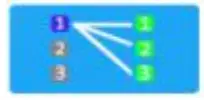 |
Lumipat ng isang input sa lahat ng mga output |
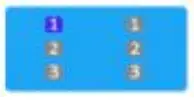 |
Isara ang isang input sa lahat ng mga output |
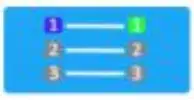 |
Ilipat ang lahat ng input sa lahat ng output |
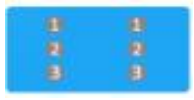 |
Isara ang lahat ng input sa lahat ng output |
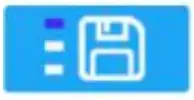 |
Lumipat sa interface ng Save and Recall ng mga eksena |
Magagawa rin ng mga user ang mga setting ng Video wall sa WEB ibaba ng GUI sa pamamagitan lamang ng pagdaragdag ng x&y(x: para sa mga row; y: para sa column).

Tandaan na gumagana lang ang video wall function na ito sa 1080P HDMI/HDBaseT at 4K60 HDMI output card lang.
Sa ibaba ng mga hakbang sa paggawa ng mga video wall:
Hakbang 1: Ilagay ang video wall na Row(x) at column(y) na mga numero, at pagkatapos ay i-click ang “add”, halample upang lumikha ng isang 2 × 2:

Hakbang 2: I-click ang “add” para gawin ang 2×2 video wall, pagkatapos ay i-drag ang mga output sa video wall box.

Maaaring magkaroon ng maraming video wall ang mga user sa parehong paraan para gumawa, para sa 9×9 matrix switcher, ang configuration ng video wall ay magiging limitado sa 9, nangangahulugan ito na ang configuration ay maaaring 3×4 video wall.

Upang tanggalin ang video wall, kakailanganin lamang ng mga user na ilagay ang numero ng video wall sa del box at i-click ang “del'.

Eksena
Interface ng Eksena:

Maaari itong suportahan ang 40 mga eksena sa kabuuan, ang mga gumagamit ay maaaring preview bawat eksena na lumilipat ng katayuan sa pamamagitan ng pag-click sa alinman sa numero ng eksena. I-click ang “I-save” para i-save ang switching status, at “Load” para maalala ang mga eksena. "Bumalik" upang bumalik sa interface ng switch.
Caption:
Para sa pagbabago ng input, output at pangalan ng mga eksena
Maaaring palitan ng pangalan ng mga user ang mga eksena, input at output na pangalan dito, maaaring baguhin ng mga user ang lahat ng pangalan at pagkatapos ay kailangang i-click ang pindutang "I-save" sa kanan. Pagkatapos palitan ang pangalan ng mga pangalan, makikita ng mga user ang input, output at ang mga pangalan ng mga eksena ay nagbago sa sandaling mag-click sa "Lumipat" at "Mga Eksena" na interface. Sa pagpapalit ng pangalan ng function na ito, maaari itong maging mas madali para sa mga gumagamit na malaman ang mga pinagmulan at dulo.


Setup
Interface sa pag-setup:
Maaaring mag-reboot ang mga user, baguhin ang IP address, i-set up ang mga login user name, wika at mga setting ng RS232 baud rate dito. Pagkatapos mapalitan ang IP address, kakailanganing i-reboot ang matrix switcher, pagkatapos ay magkakabisa ang bagong IP address.


Higit pa:
Para sa higit pang interface, pangunahing magagawa ng mga user ang pag-upgrade ng firmware dito.
Ang screen ay para sa iba pang mga modelo ng matrix na may touch screen, upang masubaybayan ng mga user ang status ng paglipat ng touch screen.
Para sa pag-upgrade, kailangan ng mga user na makipag-ugnayan sa pabrika para makuha ang firm na paninda, ang firmware ay ".zip" na format.
Ang License at Debug ay para sa factory engineering team na magkaroon ng teknikal na suporta.

Manager
Ang Manager interface na ito, pinapayagan nito ang mga user na pamahalaan ang hindi hihigit sa 254 na unit ng mga matrice na naka-install sa parehong area network at sa parehong gateway ngunit magkaibang mga IP address. Tulad ng sa ibaba ay nagpapakita ng 3 matrice, maaaring palitan ng pangalan ng mga user ang bawat matrix at i-click ang button upang gawin ang paglipat o magbukas sa isang bagong window ng pamamahala.

Kontrol ng APP
Ang mga matrix switcher ay maaari ding suportahan ang iOS at Android APP control, ang mga user ay maaaring maghanap ng keyword na "Matrix Control System" sa Apple store o sa Google Play Store.

Hakbang 1: Tiyaking konektado nang maayos ang matrix sa WIFI router, at ang mga iPad/Android device ay konektado sa parehong WIFI na ito. Pagkatapos ay buksan sa MCS (matrix control system) APP at Ipasok ang IP address ng matrix switcher(ang mga default na IP address ay: 192.168.0.80 o 192.168.1.80):

Hakbang 2: Pagkatapos Ipasok ang IP address, kakailanganin itong mag-login, ang default na user name at password ay parehong admin:

Hakbang 3: Pagkatapos ng matagumpay na pag-log in, magagawa ng mga user ang parehong mga function gaya ng WEB pagpapatakbo ng GUI:

IR Remote Control
*Pakitandaan: Ang EDID ay hindi gumagana sa IR remote control na ito para sa 9×9 Modular Matrix Switcher na ito dahil hindi nito masuportahan ang pamamahala ng EDID.

COM Control Commands
Ang RS232 cable na may tuwid na koneksyon (maaaring direktang magamit ang USB-RS232 upang makontrol)
Protocol ng komunikasyon:
Baud rate: 115200
Bit data: 8
Itigil ang bit: 1
Suriin ang kaunti: Wala
Tandaan:
- Ang bawat utos ay nagtatapos sa isang panahon na "." at hindi ito maaaring mawala.
- Ang titik ay maaaring malaki o maliit na titik.
- Ang tagumpay sa paglipat ay babalik bilang "OK", at nabigo ay babalik bilang "ERR".
Nagkakaproblema sa Pamamaril at Pansin
Walang signal sa display?
- Tiyaking nakakonekta ang lahat ng code ng kuryente
- Suriin ang display switch at tiyaking nasa maayos na kondisyon ito
- Tiyaking ang DVI cable sa pagitan ng aparato at display ay maikli sa 7 metro
- Ikonekta muli ang DVI cable at i-restart ang system
- Tiyaking nakabukas ang mga mapagkukunan ng signal
- Suriin ang mga kable sa pagitan ng mga aparato at ang mga display ay konektado nang tama.
- I-dial ang switch ng 7 hanggang 1, pagkatapos ay i-dial ang switch ng1,2 at piliin ang mga kaukulang input.
- Tiyaking mas mababa ang resolusyon kaysa sa WUXGA (1920 * 1200) / 60HZ
- Tiyaking masusuportahan ng display ang resolusyon ng output.
After Sales
Impormasyon sa Warranty
Ginagarantiyahan ng Kumpanya na ang proseso at mga materyales ng produkto ay hindi sira sa ilalim ng normal na paggamit at serbisyo para sa 2 (2) taon kasunod ng petsa ng pagbili mula sa Kumpanya o sa mga awtorisadong namamahagi.
Kung ang produkto ay hindi gagana sa loob ng garantisadong panahon ng warranty, pipiliin at babayaran ng kumpanya ang pagkukumpuni ng sira na produkto o bahagi, ang paghahatid ng katumbas na produkto o sangkap sa gumagamit para sa kapalit ng sira na item, o ibabalik ang bayad aling mga gumagamit ang nagawa.
Ang pinalitan na produkto ay magiging pagmamay-ari ng Kumpanya.
Ang kapalit na produkto ay maaaring bago o pagkumpuni.
Alinman ang mas mahaba, ang anumang kapalit o pag-aayos ng produkto o bahagi ay para sa isang panahon ng siyamnapung (90) araw o ang natitirang panahon ng paunang warranty. Hindi mananagot ang Kumpanya para sa anumang software, firmware, impormasyon, o memorya ng data na nilalaman sa, nakaimbak, o isinama sa produktong inaayos ng pagbabalik ng customer, maging o hindi sa panahon ng warranty.
Mga limitasyon at pagbubukod ng warranty
Maliban sa limitadong warranty sa itaas, kung ang produkto ay nasira ng labis na paggamit, maling paggamit, huwag pansinin, aksidente, hindi pangkaraniwang pisikal na presyon o voltage, hindi pinahihintulutang pagbabago, pagbabago o mga serbisyo na ibinigay ng ibang tao bukod sa Kumpanya o sa awtorisadong ahente nito, ang kumpanya ay hindi magkakaroon ng karagdagang mga obligasyon. Maliban sa maayos na paggamit ng produkto sa tamang aplikasyon o normal na paggamit

Mga Dokumento / Mga Mapagkukunan
 |
ANGUSTOS AMVC-0909 9x9 Modular Matrix Switcher na may WEB GUI, kontrol ng APP [pdf] User Manual AMVC-0909 9x9 Modular Matrix Switcher na may WEB GUI APP Control, AMVC-0909, 9x9 Modular Matrix Switcher na may WEB GUI APP Control, Matrix Switcher na may WEB Kontrol ng GUI APP, WEB Kontrol ng GUI APP |



